方法一:
开启远程桌面连接,选择计算机右键——属性——远程设置——远程——勾选“允许运行任意版本远程桌面的计算机连接(较不安全)”
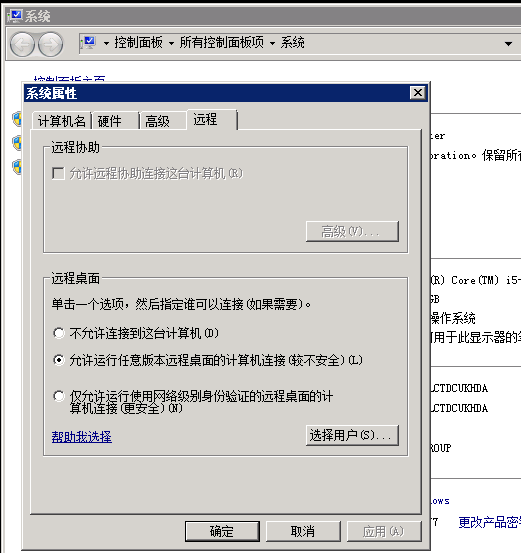
系统默认远程桌面连接的数量为1,连接数修改为2的方法:
打开控制面板,查看方式改为“小图标”
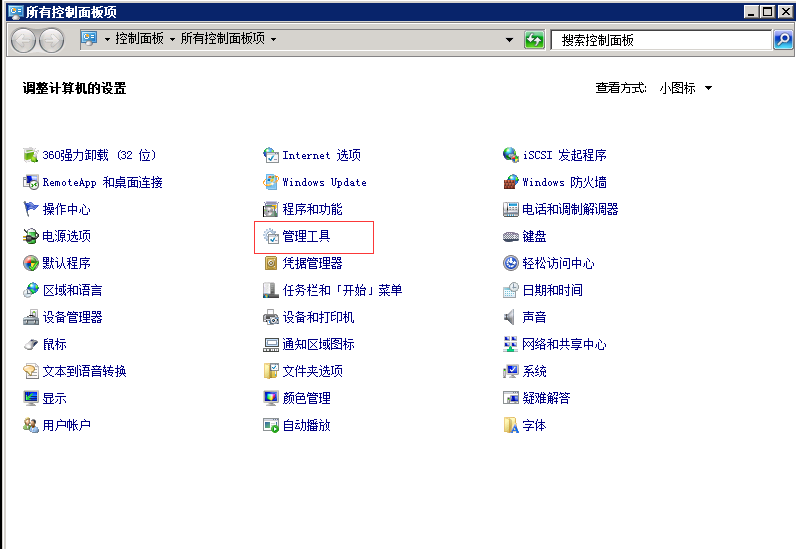
依次打开管理工具——远程桌面服务
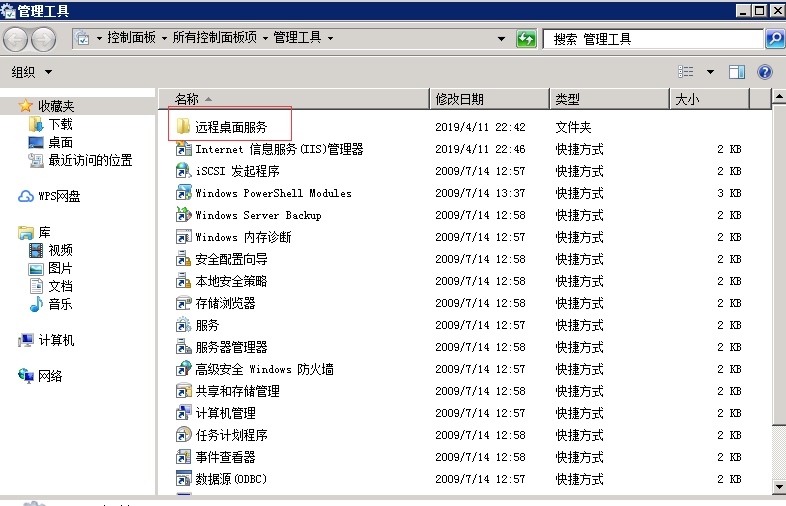
打开远程桌面会话主机配置
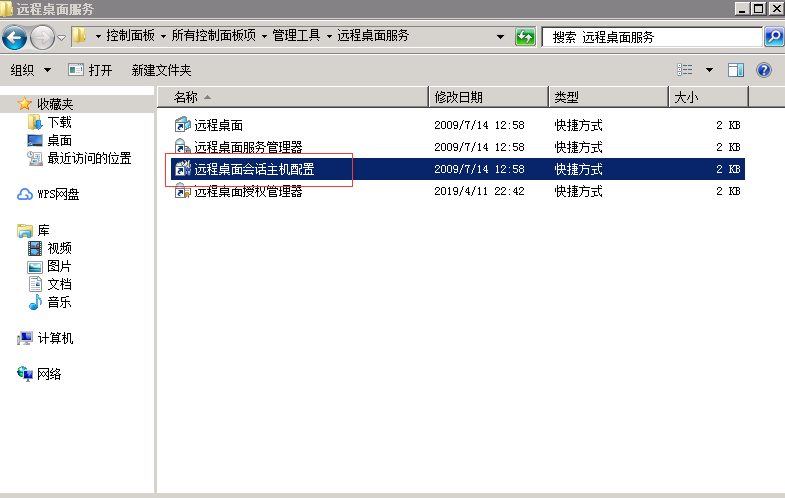
把编辑设置中“限制每个用户只能进行一个会话”设置为否
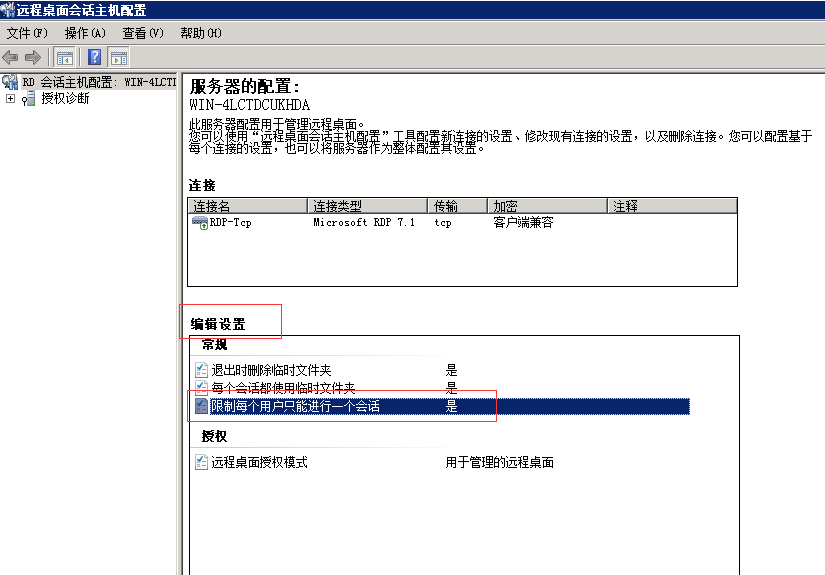
打开“限制每个用户只能进行一个会话”,把“限制每个用户只能进行一个会话(R)”前面的对勾去掉,就可以把“限制每个用户只能进行一个会话”更改为否
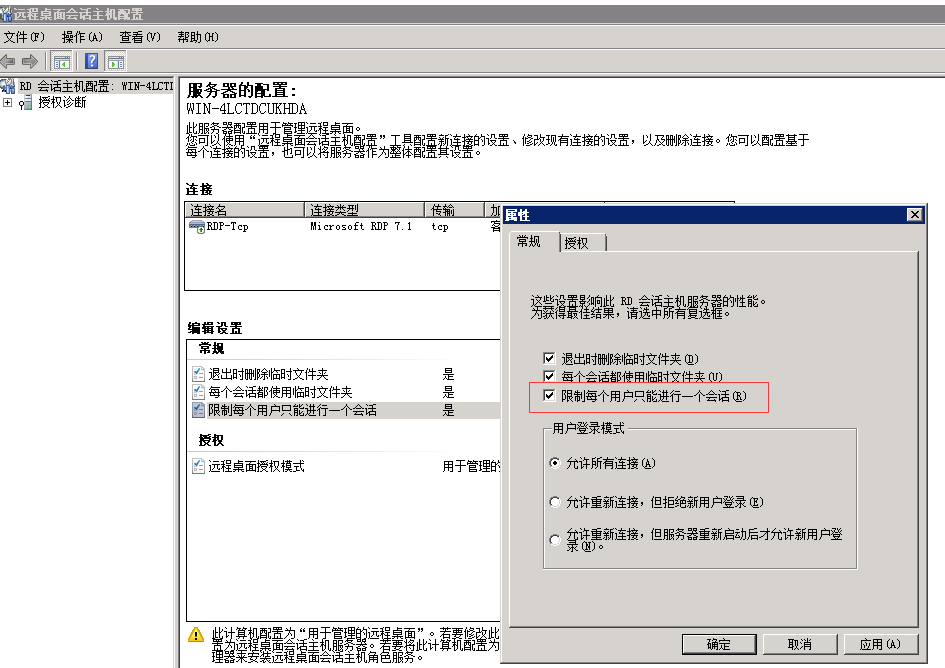
然后打开连接——RDP-Tcp——网络适配器——最大连接数修改为“2 ”——点击应用并确认,此时远程桌面连接的数量即设置为2。
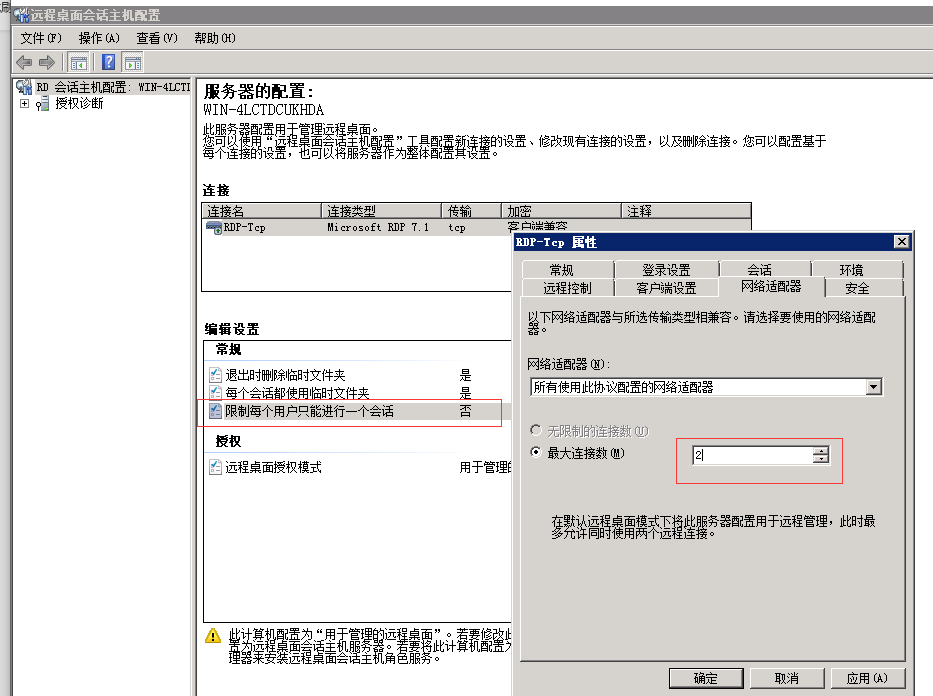
测试可以一个用户同时连接两个会话
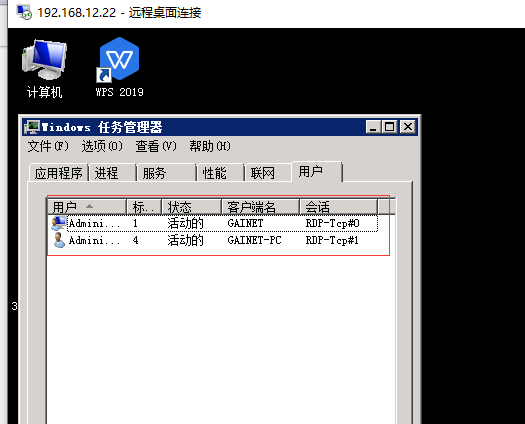
方法二:
在运行框中输入 gpedit.msc 打开组策略
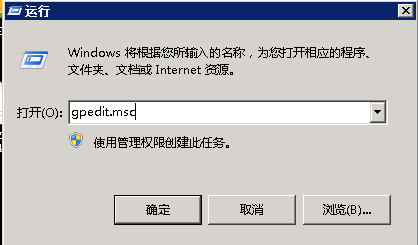
依次打开计算机配置——管理模板——Windows 组件
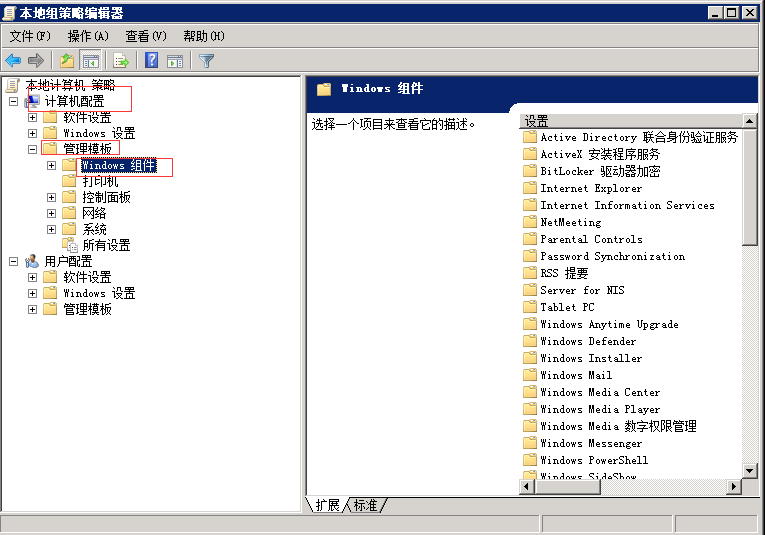
打开远程桌面服务——远程桌面会话主机——连接
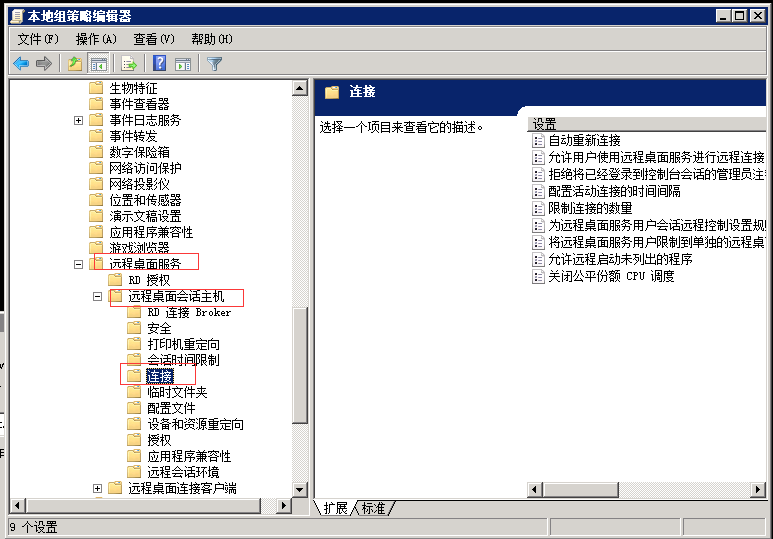
选择“限制连接数”进行配置,选择启用和连接数,应用并确定
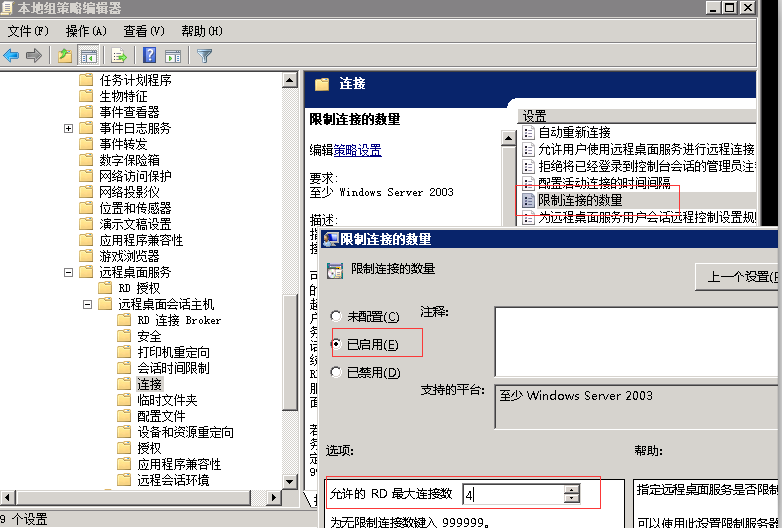
设置完成之后还需要添加远程桌面服务
我的电脑,右键选择管理打开服务器管理——角色——远程桌面服务——远程桌面会话主机,默认选择下一步
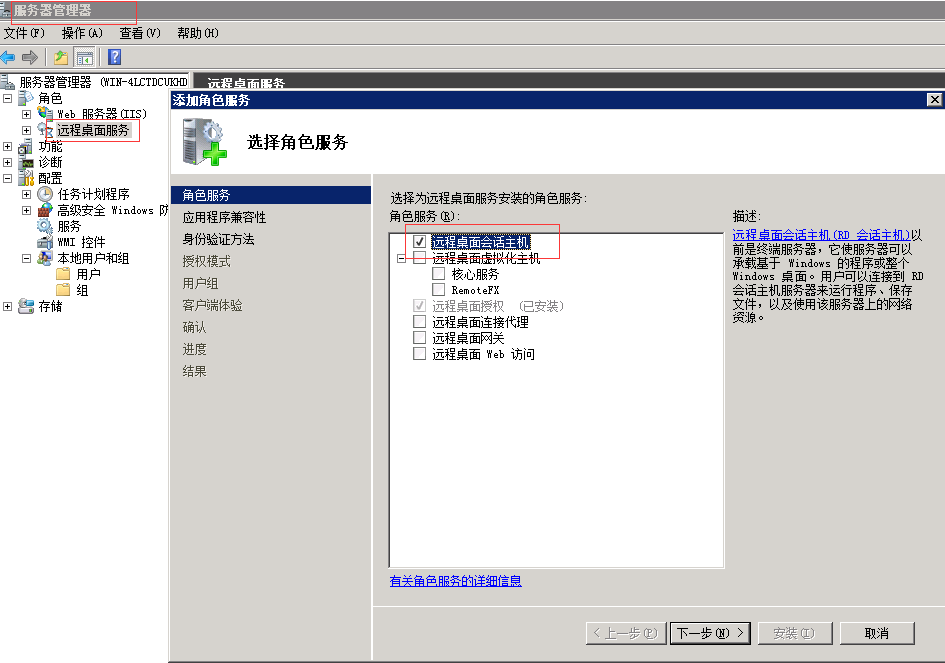
指定远程桌面会话主机的身份验证方法选择“不需要使用网络级别身份验证”
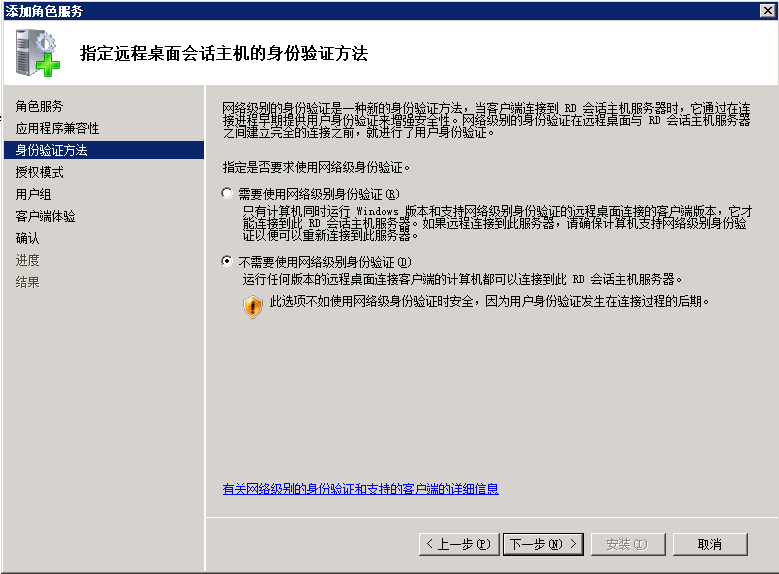
指定授权模式选择“以后配置”
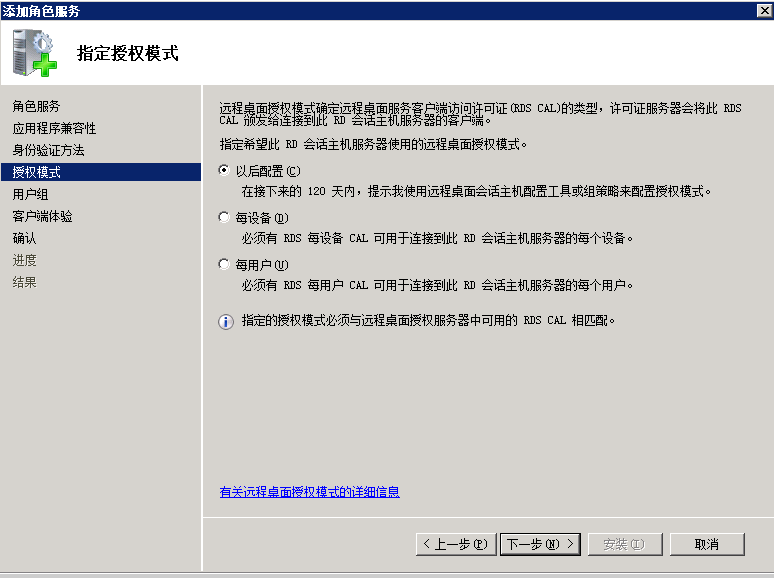
重启服务器,远程桌面服务安装完成 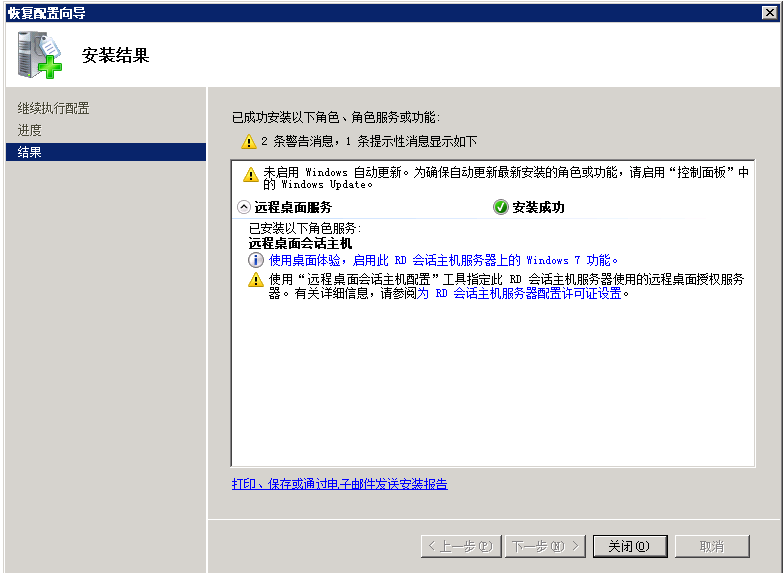
在完成以上配置后Windows服务器已经可以实现多个用户同时远程登录或同一用户多个远程登录
测试可以同一用户多个远程登录
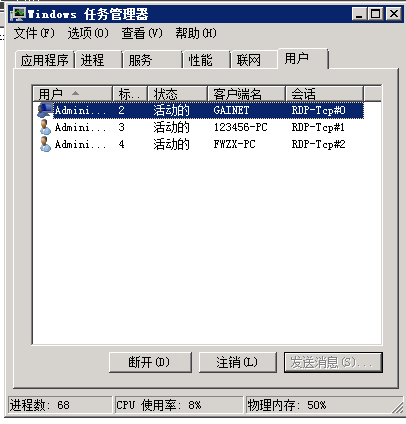
注意事项:
远程桌面服务安装好之后使用的是120天临时授权,所以出现以下提示

远程桌面授权120天过期后,会出现以下提示
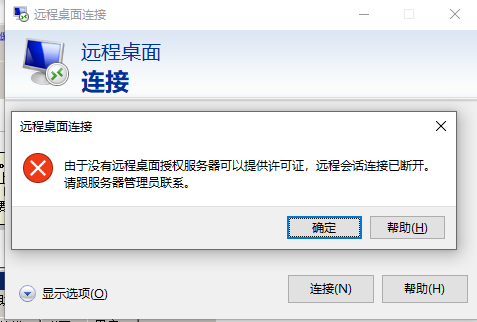
解决方案
如果您不需要大于2个用户同时连接“远程桌面”,您可以卸“远程桌面会话主机”服务
如果您必须使用多个用户同时连接,请您参考微软官方文档,购买安装微软远程桌面授权服务






